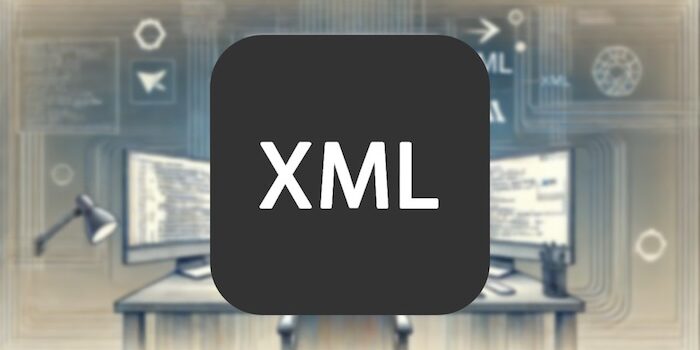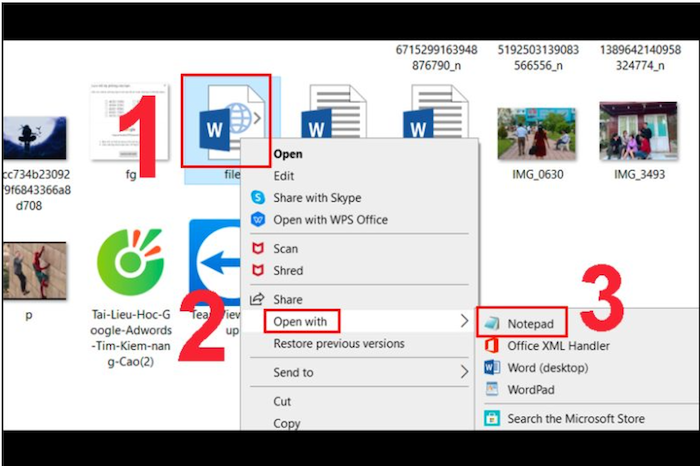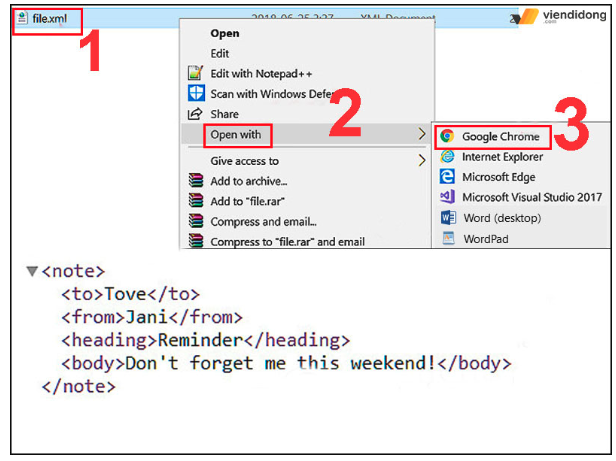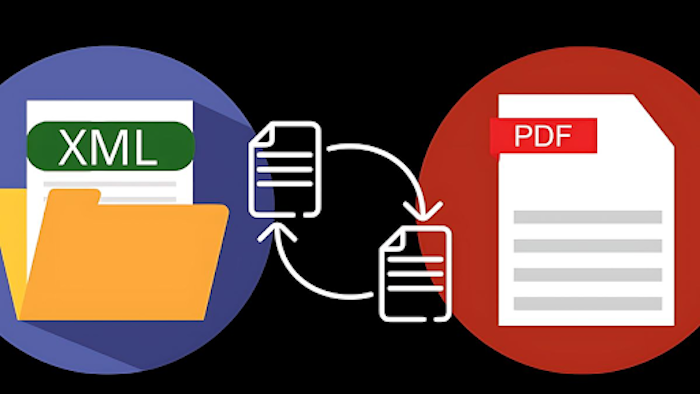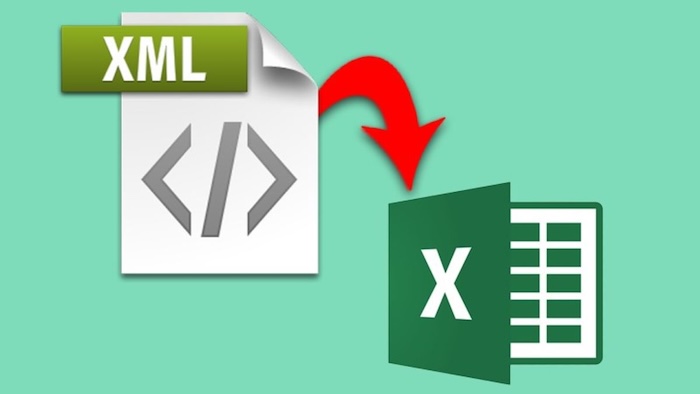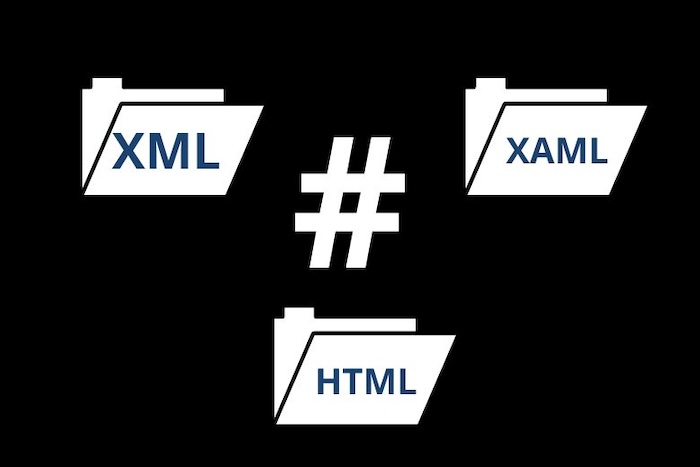File XML là một định dạng dữ liệu phổ biến, được ứng dụng rộng rãi trong nhiều lĩnh vực như lập trình, tài chính và hệ thống thông tin. Đặc biệt, nó thường được sử dụng trong việc xây dựng các API Service, cho phép các hệ thống giao tiếp với nhau bằng cách trả dữ liệu dưới dạng XML hoặc JSON. Cùng Adtimin tìm hiểu chi tiết hơn về file XML và các mở cũng như tạo file XML qua bài viết sau nhé!
File XML là gì?
File XML (Extensible Markup Language) là một loại ngôn ngữ đánh dấu được phát triển bởi World Wide Web Consortium (W3C). Mục tiêu chính của XML chính là thiết lập một cấu trúc mã hóa tài liệu, giúp người dùng và hệ thống máy tính có thể dễ dàng đọc hiểu và xử lý thông tin.
Về cơ bản, file XML là một tệp văn bản sử dụng các thẻ để tổ chức và mô tả dữ liệu theo một cách có cấu trúc. Từ đó giúp việc trao đổi thông tin trở nên dễ dàng và hiệu quả hơn giữa các hệ thống khác nhau.
XML được biết đến là một ngôn ngữ đánh dấu
Mở file XML như thế nào?
File XML có thể được mở và chỉnh sửa bằng nhiều công cụ khác nhau, từ các ứng dụng cơ bản như Notepad, trình duyệt web, cho đến các công cụ chuyên dụng như Excel hay nền tảng trực tuyến. Dưới đây là một số cách phổ biến để người dùng truy cập và làm việc với file XML.
Mở file XML bằng Notepad
Notepad là một công cụ mặc định trên Windows, giúp mở file XML một cách nhanh chóng mà bạn không cần cài đặt phần mềm bổ sung.
- Bước 1: Nhấp chuột phải vào file XML cần mở.
- Bước 2: Chọn Open With từ menu hiện ra.
- Bước 3: Chọn Notepad để hiển thị nội dung file.
Lưu ý: Khi sử dụng Notepad, tệp sẽ hiển thị ở dạng văn bản thuần và có thể khó đọc nếu không quen với cú pháp XML.
Hướng dẫn các bước mở file XML bằng Notepad
Xem file XML bằng trình duyệt web
Trình duyệt web là lựa chọn tiện lợi, đặc biệt nhất là để xem nội dung file XML dưới dạng cấu trúc.
- Bước 1: Đầu tiên, bạn nhấp chuột phải vào file XML.
- Bước 2: Chọn Open With và chọn một trình duyệt như Chrome, Firefox hoặc Edge.
Kết quả hiển thị sẽ gọn gàng, dễ đọc hơn so với Notepad nhưng không hiển thị mã nguồn như các trình soạn thảo.
Sử dụng trình duyệt web để xem file XML
Sử dụng công cụ trực tuyến như CodeBeautify
Nếu bạn muốn chỉnh sửa hoặc chuyển đổi file XML mà không cần cài đặt phần mềm, các nền tảng trực tuyến chính là lựa chọn tối ưu.
- Bước 1: Đầu tiên, bạn hãy truy cập vào trang CodeBeautify.
- Bước 2: Tiếp đến tải file XML lên.
- Bước 3: Bạn sử dụng các tùy chọn chỉnh sửa, xem cấu trúc cây hoặc chuyển đổi sang các định dạng khác như JSON.
Công cụ này rất hữu ích với các file XML phức tạp và cung cấp giao diện thân thiện.
Mở file XML bằng Microsoft Excel
Excel không chỉ là công cụ bảng tính mà còn hỗ trợ mở file XML, đặc biệt hữu ích để tổ chức dữ liệu dạng bảng.
- Bước 1: Mở Excel, chọn File => chọn Open.
- Bước 2: Tìm đến file XML cần mở và nhấp Open.
- Bước 3: Trong hộp thoại xuất hiện, bạn chọn vào As an XML table.
Lưu ý: Excel có thể gặp khó khăn khi xử lý các file XML với nhiều thẻ lồng nhau hoặc dữ liệu phức tạp.
Dù bạn chọn Notepad, trình duyệt web, Excel hay các công cụ trực tuyến, thì mỗi phương pháp đều sẽ có ưu và nhược điểm riêng. Hãy lựa chọn cách phù hợp nhất với nhu cầu sử dụng để thao tác với file XML một cách hiệu quả nhất.
Tạo file XML như thế nào?
Việc tạo file XML có thể thực hiện dễ dàng bằng nhiều công cụ khác nhau, từ các trình soạn thảo văn bản cơ bản đến phần mềm chuyên dụng. Dưới đây là hướng dẫn chi tiết cách tạo một file XML sử dụng trình soạn thảo văn bản.
Bắt đầu tạo file XML
Mở một công cụ soạn thảo văn bản, chẳng hạn Notepad (Windows) hoặc TextEdit (macOS). Bắt đầu với dòng khai báo XML để định nghĩa phiên bản và bộ mã hóa:
xml
<?xml version=”1.0″ encoding=”UTF-8″?>
Xây dựng cấu trúc nền tảng cho tệp
Tạo phần tử gốc (root element), đây là phần tử bao trùm toàn bộ dữ liệu trong file. Ví dụ:
xml
<rootElement>
</rootElement>
Thêm các phần tử con (child elements) để lưu dữ liệu:
xml
<rootElement>
<childElement>Giá trị</childElement>
</rootElement>
Hướng dẫn các bước tạo file XML
Thêm thuộc tính vào phần tử (tùy chọn)
Bạn có thể bổ sung thuộc tính cho phần tử để cung cấp thông tin chi tiết hơn. Cách viết:
xml
<childElement attribute=”value”>Giá trị</childElement>
Đảm bảo cấu trúc hợp lệ
Đóng tất cả các thẻ đã mở để tránh lỗi cú pháp:
xml
</rootElement>
Kiểm tra lại toàn bộ cấu trúc để chắc chắn rằng không có thẻ nào bị thiếu.
Lưu file XML
Sau khi hoàn tất, lưu file với đuôi .xml. Ví dụ:
File > Save As
Đặt tên file, ví dụ: myfile.xml.
Chọn kiểu lưu All Files và định dạng mã hóa là UTF-8 nếu cần.
Kiểm tra tính hợp lệ
Sử dụng các công cụ kiểm tra XML trực tuyến như XML Validator để đảm bảo tệp của bạn không có lỗi cú pháp. Công cụ này giúp xác nhận tính hợp lệ và định dạng chuẩn của file.
Ví dụ file XML cơ bản. Minh họa một số ví dụ tham khảo:
xml
<?xml version=”1.0″ encoding=”UTF-8″?>
<library>
<book id=”1″>
<title>Thế giới phẳng</title>
<author>Thomas L. Friedman</author>
</book>
<book id=”2″>
<title>Đắc Nhân Tâm</title>
<author>Dale Carnegie</author>
</book>
</library>
- Lưu ý quan trọng
- Bạn hãy đảm bảo mỗi thẻ mở (<tag>) đều có thẻ đóng tương ứng (</tag>).
- Không để khoảng trắng thừa hoặc ký tự đặc biệt gây lỗi trong file.
- Đặt tên phần tử và thuộc tính ngắn gọn nhưng dễ hiểu, tuân thủ quy tắc viết XML.
Với các bước trên, bạn có thể dễ dàng tạo file XML phục vụ cho việc lưu trữ, trao đổi dữ liệu hoặc tích hợp với các hệ thống khác.
Có thể chuyển đổi file XML sang PDF và Excel không?
File XML có thể được chuyển đổi dễ dàng sang định dạng PDF hoặc Excel thông qua một số công cụ và phần mềm chuyên dụng. Dưới đây sẽ là hướng dẫn chi tiết với từng phương pháp dành riêng cho bạn.
Chuyển file XML sang PDF
Sử dụng phần mềm chuyên dụng:
- Cài đặt các phần mềm hỗ trợ như Adobe Acrobat hoặc XMLSpy.
- Sử dụng phần mềm đã cài đặt để mở tệp XML.
- Sử dụng chức năng Export hoặc Save As để lưu tệp dưới định dạng PDF.
Chuyển đổi trực tuyến:
- Truy cập các trang web chuyển đổi, ví dụ: Coolutils.
- Tải file XML lên hệ thống.
- Làm theo hướng dẫn để chuyển đổi và tải file PDF về máy.
Sử dụng trình in ảo:
- Truy cập vào các trang web chuyển đổi XML sang PDF như Coolutils.
- Tải tệp XML của bạn lên hệ thống.
- Làm theo hướng dẫn trên trang để chuyển đổi và tải tệp PDF về thiết bị.
Chuyển đổi file XML sang PDF
Chuyển file XML sang Excel
Dùng Microsoft Excel:
- Mở Microsoft Excel lên.
- Bạn truy cập vào File > Open và tìm file XML đang cần chuyển đổi.
- Trong hộp thoại, bạn chọn hiển thị All Files để tìm file XML.
- Nhấp vào file cần chuyển đổi và chọn As an XML table khi được hỏi.
- Lưu lại file với định dạng Excel mong muốn như .xlsx.
Chuyển đổi trực tuyến:
- Bạn truy cập vào các trang web hỗ trợ chuyển đổi XML thành excel, ví dụ: onlineconvert.com.
- Tải file XML cần chuyển đổi lên hệ thống.
- Cuối cùng bạn chọn định dạng đầu ra là Excel và thực hiện chuyển đổi.
Chuyển đổi file XML sang Excel
Kết quả chuyển đổi có thể sẽ phụ thuộc vào nội dung, cấu trúc của file XML và công cụ sử dụng. Hãy luôn đảm bảo kiểm tra lại dữ liệu một cách kỹ càng sau khi chuyển đổi để đảm bảo tính chính xác.
XML, HTML và XAML khác nhau như thế nào?
Sau khi nghiên cứu về XML, chúng ta nhận thấy rằng đây là một ngôn ngữ đánh dấu tương tự như HTML và XAML, đều được sử dụng phổ biến trong thiết kế tài liệu web và ứng dụng. Tuy nhiên, đối với mỗi ngôn ngữ lại có những đặc điểm và mục đích sử dụng riêng biệt. Dưới đây là sự so sánh giữa XML, HTML và XAML.
| Tiêu chí | HTML | XML | XAML |
| Chức năng chính | Hiển thị nội dung web | Lưu trữ và mô tả dữ liệu. | Định nghĩa giao diện ứng dụng. |
| Trọng tâm | Cách trình bày nội dung | Cấu trúc và trao đổi dữ liệu. | Thiết kế giao diện người dùng. |
| Ứng dụng | Xây dựng website và hiển thị nội dung | Tích hợp dữ liệu giữa các hệ thống, ứng dụng. | Phát triển cho giao diện ứng dụng của Windows. |
| Khả năng mở rộng | Hạn chế hơn so với XAML | Khả năng mở rộng cao nhờ khả năng tùy chỉnh định dạng dữ liệu. | Rất linh hoạt trong thiết kế UI phức tạp. |
Phân biệt các file XML, XAML, HTML
Ưu và nhược điểm của file XML
Ưu điểm của file XML
Điểm mạnh nổi bật nhất của file XML chính là tính độc lập. Tại sao lại nói như vậy, có thể thấy XML được thiết kế để biểu diễn dữ liệu dưới dạng văn bản thuần túy. Vậy nên hầu như bất kỳ phần mềm hoặc chương trình nào cũng có khả năng đọc và hiểu nội dung của nó.
XML được đánh giá cao bởi khả năng đọc và phân tích dữ liệu dễ dàng. Vì vậy nó thường được ứng dụng trong việc trao đổi dữ liệu giữa các hệ thống và chương trình khác nhau. Một trong những ứng dụng phổ biến của XML là hỗ trợ các cuộc gọi thủ tục từ xa (Remote Procedure Calls) phục vụ cho các dịch vụ web.
XML có nhiều ưu điểm nhưng vẫn có một số nhược điểm nhất định
Nhược điểm của file XML
Một hạn chế của XML là tỷ lệ xảy ra sai sót khi truyền dữ liệu, dao động khoảng 5-7%. Mặc dù con số này không quá lớn, thế nhưng trong một số trường hợp đòi hỏi tính chính xác cao con số này sẽ dẫn đến nhiều hệ lụy đáng tiếc. Người dùng cần cân nhắc kỹ trước khi sử dụng XML để trao đổi thông tin.
Hy vọng với những chia sẻ trên đây của Adtimin, bạn đã hiểu File XML là gì và cách mở file XML trong excel. File XML là một công cụ vô cùng hữu ích giúp bạn lưu trữ và trao đổi dữ liệu hiệu quả, đặc biệt là trong lập trình và tích hợp hệ thống. Tuy còn tồn tại một số nhược điểm như tỷ lệ sai sót nhỏ, nhưng với sự linh hoạt và tính độc lập cao. Đồng thời, file XML vẫn là lựa chọn hàng đầu cho nhiều lĩnh vực công nghệ hiện đại.
>> Tìm hiểu thêm: